- Créer un profil eSIM gratuit
- Obtenir un profil eSIM sur Windows 11
- Sélectionnez un profil pour vous connecter
- Ajouter un profil
Maintenant que vous savez si votre appareil Windows prend en charge ou non eSIM, vous vous demandez peut-être comment obtenir un profil eSIM sur votre tout nouvel appareil Windows 11.
Pouvoir télécharger et installer différents profils eSIM qui vous permettront à leur tour de basculer entre les plans de données et même d’utiliser différents supports de données n’a pas de prix. Suivez ce guide pour savoir comment obtenir un profil eSIM gratuit et en activer un à utiliser sur Windows 11.
Créer un profil eSIM gratuit
Pour activer votre eSIM instantanément, il vous suffit de télécharger un profil eSIM sur votre appareil. Vous aurez peut-être besoin d’un « code d’activation » d’un opérateur eSIM.
Le code d’activation est en fait un lien de téléchargement pour le profil eSIM. Le code d’activation vous est souvent envoyé sous la forme d’un code QR que vous devrez peut-être ensuite scanner avec l’appareil photo de votre téléphone ou de votre tablette. Le code QR est ensuite utilisé pour installer et activer votre profil eSIM.
Vous avez peut-être déjà installé des profils eSIM pour installer un profil eSIM en téléchargeant une application d’opérateur et en suivant les instructions ou en passant directement par les paramètres de connectivité de votre appareil.
J’ai choisi Ubigi pour obtenir un profil eSIM gratuit pour mon Lenovo ThinkPad X13 car le processus de configuration semblait super facile. Ubigi propose des forfaits de données prépayés et mensuels à des prix raisonnables et fournit une liste complète d’appareils compatibles eSIM qui est mise à jour tous les mois.
Voici ce que vous devez faire pour obtenir facilement un profil gratuit avec Ubigi. Si votre appareil est verrouillé eSIM par votre opérateur, vous ne pourrez peut-être pas utiliser ce guide ou installer un autre profil eSIM.
Obtenir un profil eSIM sur Windows 11
1. Ouvrir Réglages.
2. Allez à Paramètres réseau et Internet > Cellulaire
3. Cliquez sur le Utiliser cette carte SIM pour les données cellulaires et assurez-vous que votre option eSIM est sélectionnée.
4. Sous Paramètres de connexion, Cliquez sur Connectez-vous avec un forfait de données.
5. L’appli Forfaits Mobiles va maintenant ouvrir et afficher Microsoft courte liste des transporteurs pris en charge dans votre région.
6. Cliquez sur Obtenez la connectivité.
7. Cliquez sur Obtenez mon profil gratuit.
8. Remplissez le Installation du profil eSIM formulaire avec votre nom, adresse e-mail et modèle d’appareil et cochez la case pour accepter la politique de confidentialité d’Ubigi.
9. Cliquez sur Installer mon profil eSIM. Le profil sera maintenant automatiquement téléchargé et installé sur votre appareil Windows.
Maintenant, votre profil eSIM gratuit sera automatiquement téléchargé et installé sur votre appareil Windows 11.
Sélectionnez un profil pour vous connecter
N’oubliez pas que vous devrez ajouter et sélectionner un profil pour obtenir une connexion Internet à l’aide de données cellulaires. Voici ce qu’il faut faire.
1. Ouvrir Réglages.
2. Allez à Réseau & internet > Cellulaire > Profils eSIM.
3. Sous Profils pour les données cellulaires, cliquez sur la flèche du menu déroulant pour afficher les détails du profil.
3. Cliquez sur Utilisation pour activer le profil.
4. Cliquez sur Oui que vous souhaitez utiliser le profil.
Les autres options sont assez simples, utilisez Arrête d’utiliser pour arrêter d’utiliser le profil, Modifier le nom pour modifier le nom du profil, puis cliquez sur Effacer pour supprimer un profil de votre appareil.
Ajouter un profil
Si vous souhaitez ajouter un profil eSIM gratuit que vous avez obtenu auprès de votre opérateur mobile, procédez comme suit :
1. Cliquez sur Ajouter un profil.
2. Vous aurez deux options pour ajouter de nouveaux profils, rechercher les profils disponibles ou Permettez-moi d’entrer un code d’activation que j’ai reçu de mon opérateur de téléphonie mobile.
La première option recherchera les profils disponibles situés sur votre appareil, les appareils connectés ou les réseaux. La deuxième option utilise l’appareil photo de votre appareil pour rechercher un code QR. Il y a aussi un espace de zone de texte disponible pour saisir manuellement un code d’activation.
3. Cliquez sur Prochain pour terminer l’activation du profil eSIM.
Avez-vous des astuces pour ajouter des profils eSIM gratuits sur Windows 11 ? Avez-vous des problèmes? Faites le nous savoir dans les commentaires!

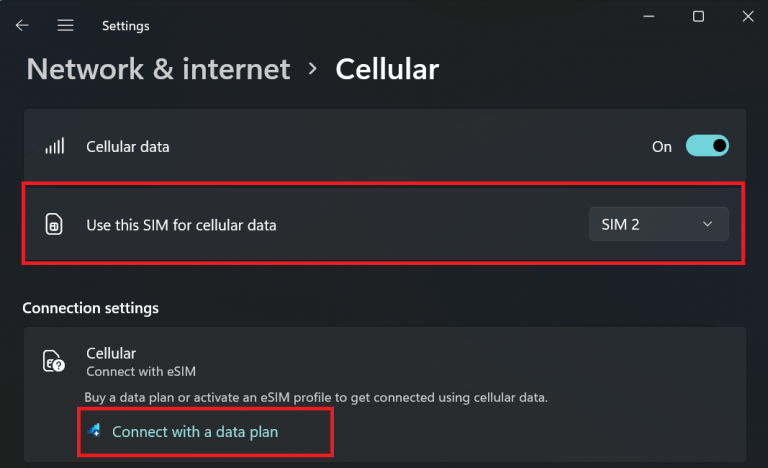
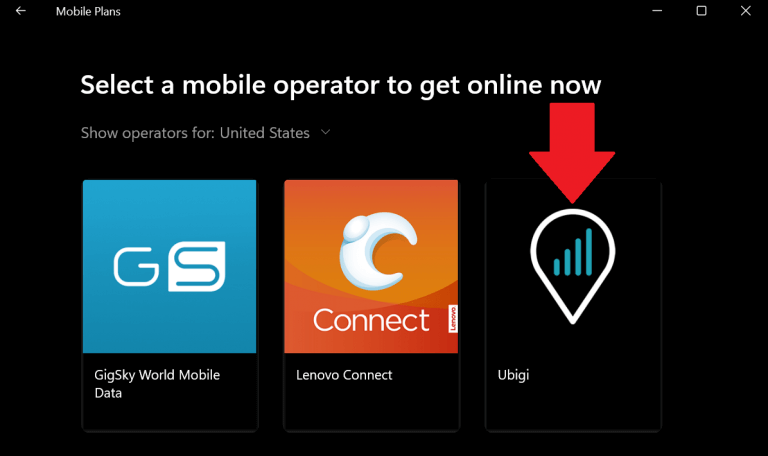
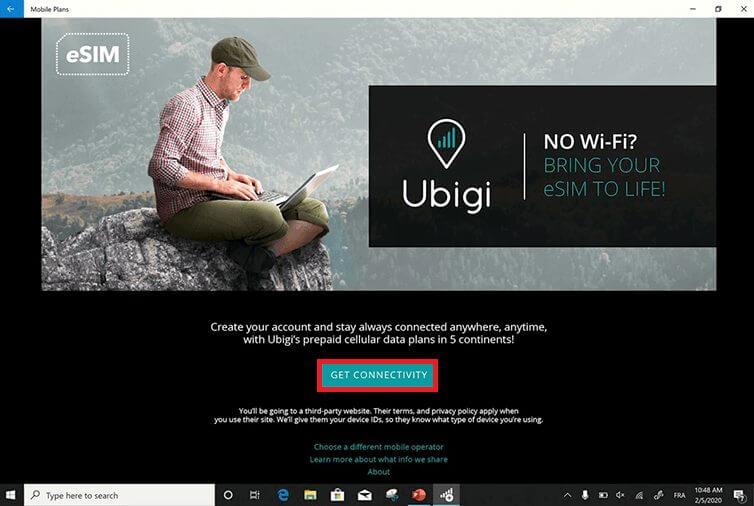
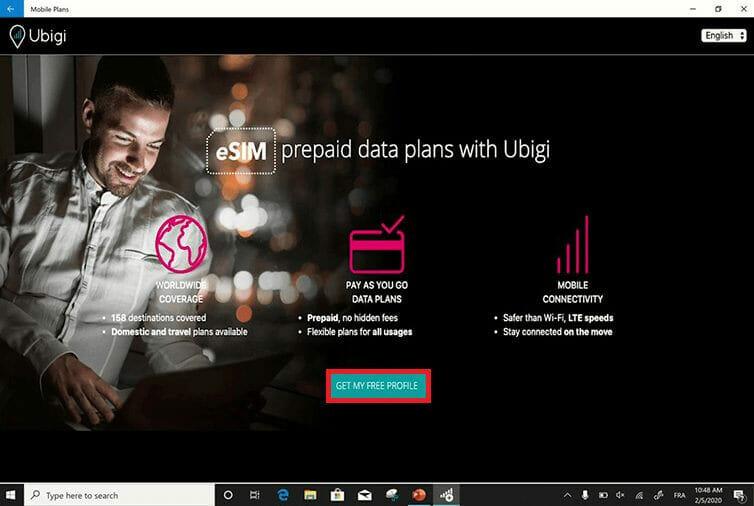
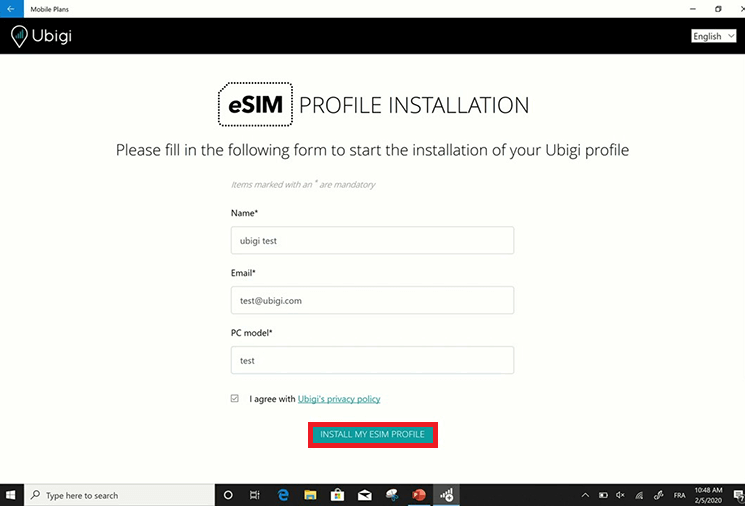
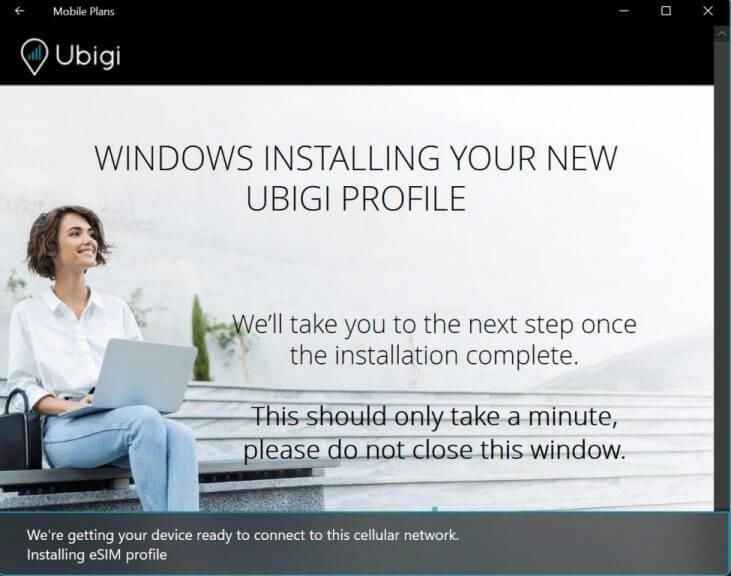
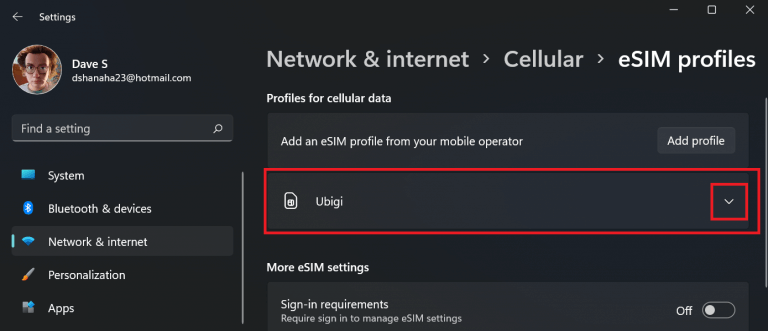
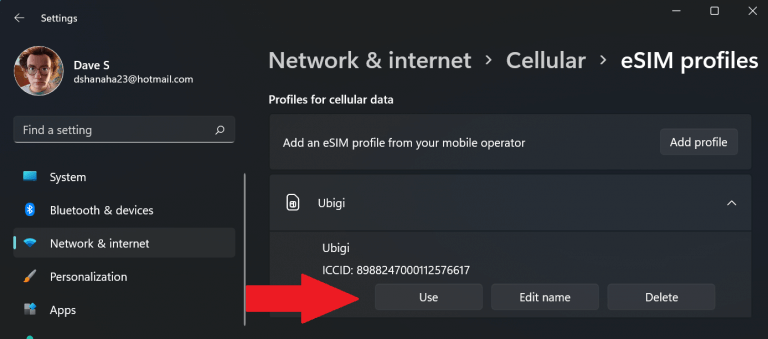
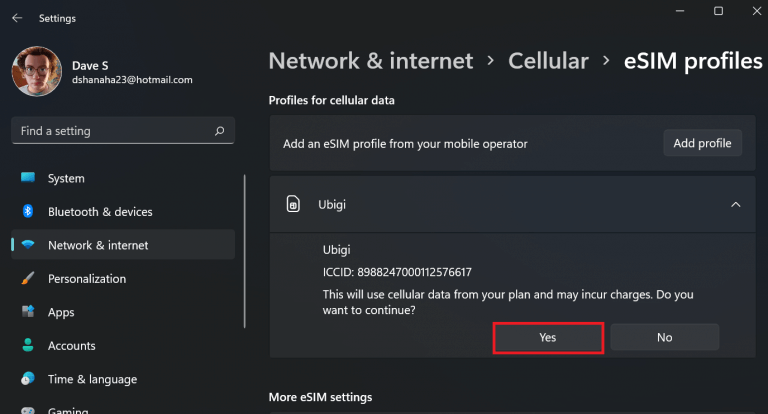
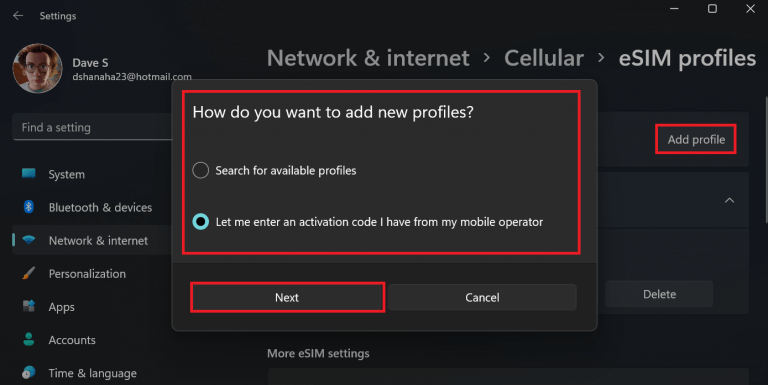



-on-windows-11-and-the-web.jpg)